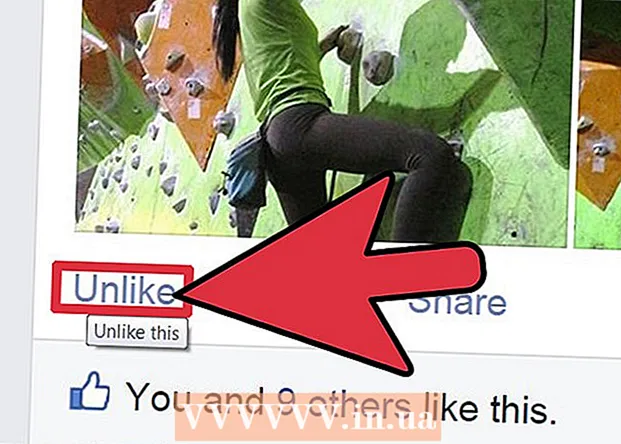Autore:
Frank Hunt
Data Della Creazione:
16 Marzo 2021
Data Di Aggiornamento:
1 Luglio 2024

Contenuto
- Al passo
- Metodo 1 di 2: unione con la barra degli strumenti del formato
- Metodo 2 di 2: unione con un pulsante del mouse
- Suggerimenti
È possibile creare e modificare gruppi di celle o singole celle con il programma per fogli di calcolo Excel in Microsoft Office. Puoi combinare celle, noto anche come unione, per combinare dati o migliorare l'aspetto del foglio di calcolo. Scopri come unire celle in Microsoft Excel.
Al passo
Metodo 1 di 2: unione con la barra degli strumenti del formato
 Apri un documento Excel.
Apri un documento Excel. Immettere i dati nelle celle.
Immettere i dati nelle celle.- Tieni presente che l'unione di celle può causare la perdita di dati. Solo i dati nella cella in alto a sinistra verranno conservati quando le celle vengono unite. Non inserire dati in ogni cella se vuoi unire lo spazio vuoto di una cella.
- Se vuoi unire celle, ma ci sono dati in una delle celle centrali, copia quei dati usando il menu "Modifica" e incollali nella cella in alto a sinistra.
 Seleziona le celle che desideri unire con il cursore. È meglio selezionare le celle in una singola riga o colonna, perché in questo modo capisci meglio cosa fa il comando.
Seleziona le celle che desideri unire con il cursore. È meglio selezionare le celle in una singola riga o colonna, perché in questo modo capisci meglio cosa fa il comando.  Formatta la cella per unirla. Il comando dipende dalla versione di Excel.
Formatta la cella per unirla. Il comando dipende dalla versione di Excel. - Le versioni più recenti di Excel hanno un pulsante "Unisci" nella scheda "Home" della barra multifunzione. Cerca il gruppo "Allineamento" delle opzioni o fai clic sulla freccia a destra per ulteriori opzioni.
- Nelle versioni precedenti di Excel, fare clic sul menu "Formato" e selezionare "Unisci" dalle opzioni nel menu a discesa.
 Fare clic sull'opzione "Unisci e centra" nell'elenco delle opzioni di unione. Questo unisce le celle e posiziona i dati al centro, rendendo la presentazione dei dati un po 'più attraente.
Fare clic sull'opzione "Unisci e centra" nell'elenco delle opzioni di unione. Questo unisce le celle e posiziona i dati al centro, rendendo la presentazione dei dati un po 'più attraente. - Puoi anche scegliere "Unisci riga", che porterà i dati in alto a destra o "Unisci celle".
Metodo 2 di 2: unione con un pulsante del mouse
 Apri il tuo documento Excel.
Apri il tuo documento Excel. Seleziona le celle che desideri unire con il mouse.
Seleziona le celle che desideri unire con il mouse. Fare clic con il pulsante destro del mouse. Viene visualizzato un menu con diverse opzioni per modificare i dati nelle celle.
Fare clic con il pulsante destro del mouse. Viene visualizzato un menu con diverse opzioni per modificare i dati nelle celle.  Fare clic sull'opzione "Proprietà cella".
Fare clic sull'opzione "Proprietà cella". Seleziona la scheda "Allineamento" nella finestra di dialogo Proprietà cella.
Seleziona la scheda "Allineamento" nella finestra di dialogo Proprietà cella. Seleziona la casella "Unisci celle". Puoi anche selezionare l'allineamento verticale e orizzontale dei dati nelle celle unite.
Seleziona la casella "Unisci celle". Puoi anche selezionare l'allineamento verticale e orizzontale dei dati nelle celle unite.
Suggerimenti
- Puoi anche dividere nuovamente le celle unite. Seleziona la cella che hai creato in precedenza da un'unione. Torna al menu Allineamento nella scheda Home, nel menu Formato o nel gruppo Proprietà cella. Seleziona "Dividi celle" o "Dividi celle". Puoi anche deselezionare la casella accanto a "Unisci celle". Non è possibile dividere le celle che erano state precedentemente separate.